Чаще всего при работе с документами можно найти информацию в виде таблицы. Да, это упрощает и ускоряет понимание данных, но такое представление информации не всегда уместно. Например, у вас изначально он был большой, но со временем пара строк так и осталась. Тогда зачем это нужно, если все можно красиво оформить в виде текста.
Итак, давайте узнаем в этой статье: Как удалить таблицу в Word. Это можно сделать несколькими способами, и мы поговорим о них.
Полностью
Если вам нужно полностью удалить его из документа, переместите курсор мыши к верхнему левому краю. Появятся стрелки, указывающие в четырех направлениях, щелкните по ним. После этого все ячейки будут выделены целиком.
Теперь щелкните правой кнопкой мыши любую выделенную область и выберите «Удалить…» из контекстного меню…».

Есть другой способ решить наш вопрос. Выберите его, перейдите на вкладку «Инструменты для таблиц» и откройте вкладку «Макет». Здесь вы найдете пункт «Удалить», щелкните по нему и выберите в меню »пункт« Удалить таблицу».
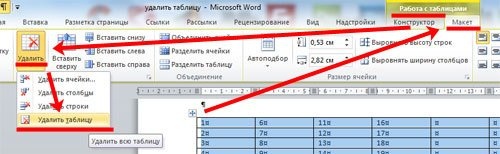
Другой способ: сначала выберите все и на вкладке «Главная» нажмите кнопку «Вырезать». Либо нажмите сочетание клавиш Ctrl + X. После этого оно исчезнет с листа.
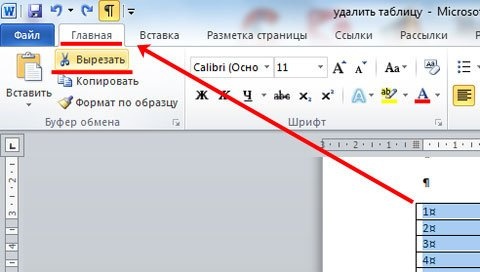
Преобразовать в текст
Если вы хотите преобразовать его в текст, т.е все границы будут удалены, а введенные данные останутся, выделите его целиком, щелкая стрелки в разные стороны в верхнем левом углу. Затем перейдите на вкладку «Инструменты для таблиц» и откройте вкладку «Макет». Здесь нажмите кнопку «Преобразовать в текст».

Появится следующее окно, в котором нужно выбрать разделитель. Выберите шрифт, который вы не используете в тексте документа. Нажмите ОК».
Подробнее: Как установить Ubuntu с USB-накопителя

Таблица будет преобразована в текст. Указанный знак будет стоять между словами, которые были в разных ячейках. Также учитываются пустые ячейки. Понимаете, у меня в конце ряда два плюса — это бывшие пустые ячейки.
А теперь заменим разделитель пробелами. Для этого нажмите Ctrl + H. В поле «Найти» поставьте свой знак, у меня есть «+», в поле «Заменить на» поставьте пробел, уж точно вы его не увидите. Щелкните «Заменить все». Данные будут разделены пробелами, и появится окно, указывающее, что замена прошла успешно.
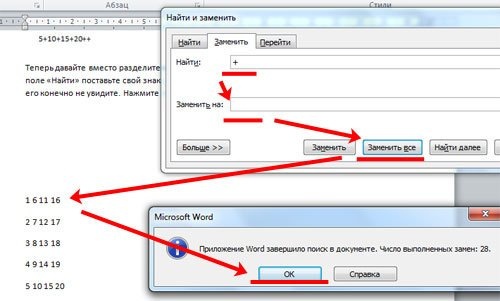
Кнопкой Delete
Если вы привыкли использовать кнопки «Удалить» или «Backspace», вы также можете удалить с их помощью таблицу. Выделите его целиком с абзацем до или после него, затем нажмите «Удалить» или «Backspace».
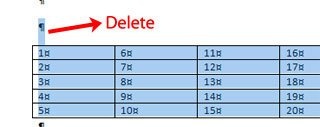
Обратите внимание, что если вы просто выделите таблицу и нажмете «Удалить», будет удалено только все содержимое — границы останутся.
это все. Теперь вы знаете, как удалить таблицу в Word с помощью различных способов.